Cách tự động điều chỉnh âm thanh trên iOS 14 và iPadOS 14
Được giới thiệu trên iOS 13, khả năng tự động điều chỉnh âm thanh được thiết kế để giúp người dùng tránh tiếp xúc với mức độ âm thanh to, đặc biệt là khi đeo tai nghe trong thời gian dài. Tính năng sức khỏe giúp quá trình theo dõi mức độ tiếp xúc với âm thanh lớn trở nên khá đơn giản. Với iOS 14, Apple đã nâng cấp chúng hơn bằng cách bao gồm khả năng đo mức âm lượng của tai nghe trong thời gian thực. Thậm chí tốt hơn, nó cho phép bạn tự động giảm âm thanh tai nghe trên iPhone hoặc iPad chạy iOS 14 và iPadOS 14.
Tự động giảm nhiễu âm thanh tai nghe trong iOS 14 và iPadOS 14
- Điều gì được coi là ổn và ồn ào?
- Tai nghe nào hỗ trợ tính năng “Giảm âm thanh ồn ào” theo thời gian thực của Apple?
- Tự động giảm âm thanh tai nghe trên iPhone và iPad
Khám phá điều gì được coi là ổn và ồn ào?
Mặc dù việc tiếp xúc lâu dài với âm thanh dưới 80 decibel được coi là “OK”, việc tiếp xúc nhiều lần và lâu với âm thanh trên 80 decibel có thể dẫn đến mất thính giác. Nói chính xác hơn, âm thanh càng to thì tai bạn càng phải tiếp xúc với nó ít thời gian hơn.
- 80 decibel, Giới hạn tiếp xúc: Khoảng 5 giờ/ngày
- 85 decibel, Giới hạn tiếp xúc: Khoảng 2 giờ/ngày
- 90 decibel, Giới hạn tiếp xúc: Khoảng 30 phút/ngày
- 95 decibel, Giới hạn tiếp xúc: Khoảng 10 phút/ngày
- 100 decibel, Giới hạn tiếp xúc: Khoảng 3 phút/ngày.
Phiên bản iOS 14 cho phép bạn đặt mức decibel tối thiểu mà bạn muốn iOS tự động giảm âm thanh. Sau khi được bật, nó sẽ theo dõi mức âm thanh và giảm mức âm thanh xuống thời điểm vượt quá ngưỡng đã đặt.
Tai nghe nào hỗ trợ tính năng “Giảm âm thanh ồn ào” theo thời gian thực của Apple?
Tính năng hoạt động với AirPods, AirPods Pro cùng với một số tai nghe khác. Apple sẽ hỗ trợ ngày càng nhiều tai nghe trong tương lai. Tuy nhiên, tôi hy vọng nó sẽ hoạt động với tai nghe không dây của Apple hiệu quả hơn, xem xét việc tích hợp sâu.
Tự động giảm âm thanh tai nghe trên iPhone và iPad
1. Mở ứng dụng Cài đặt trên iPhone và iPad của bạn.
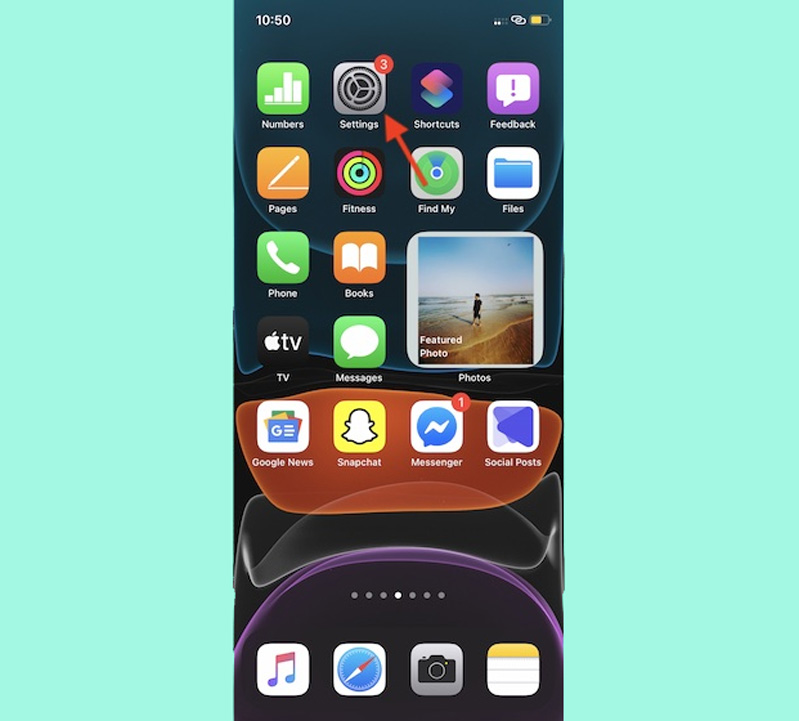
2. Bây giờ, hãy nhấn vào Sounds & Haptics.
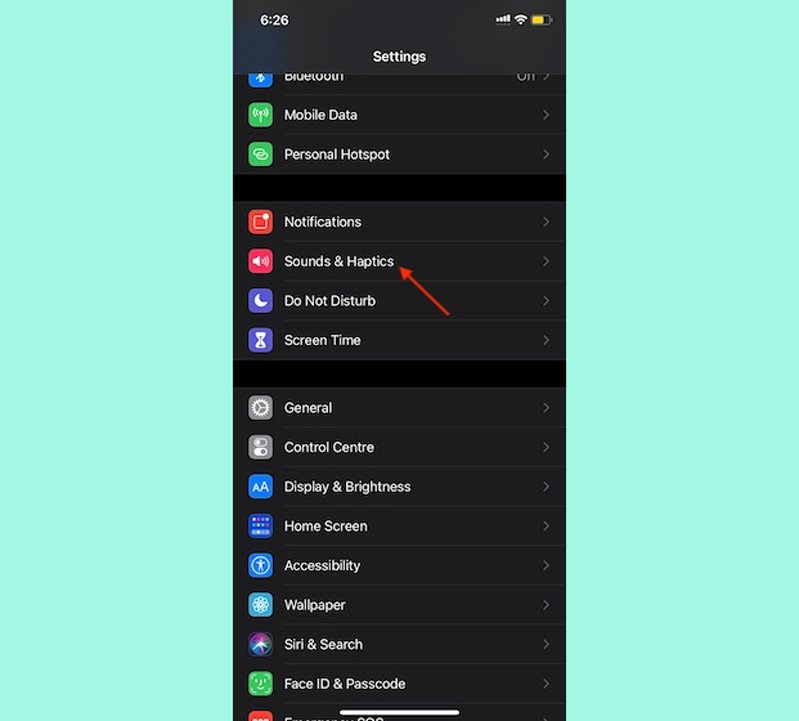
3. Tiếp theo, chạm vào Giảm âm thanh ồn ào.
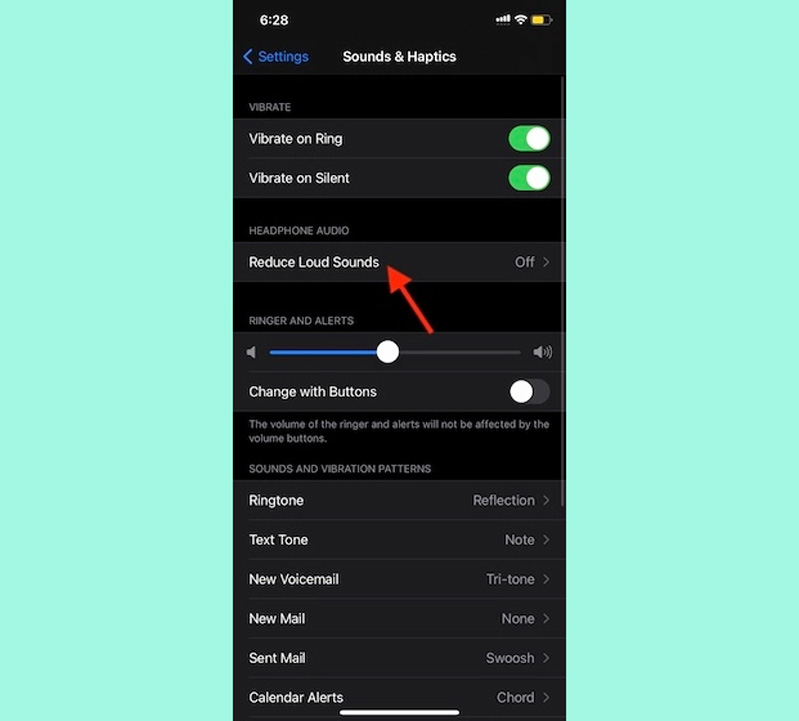
4. Tiếp theo, bật công tắc Giảm âm thanh ồn ào. Sau đó, sử dụng thanh trượt để điều chỉnh hoàn hảo mức decibel mà bạn muốn thiết bị iOS tự động giảm âm thanh.
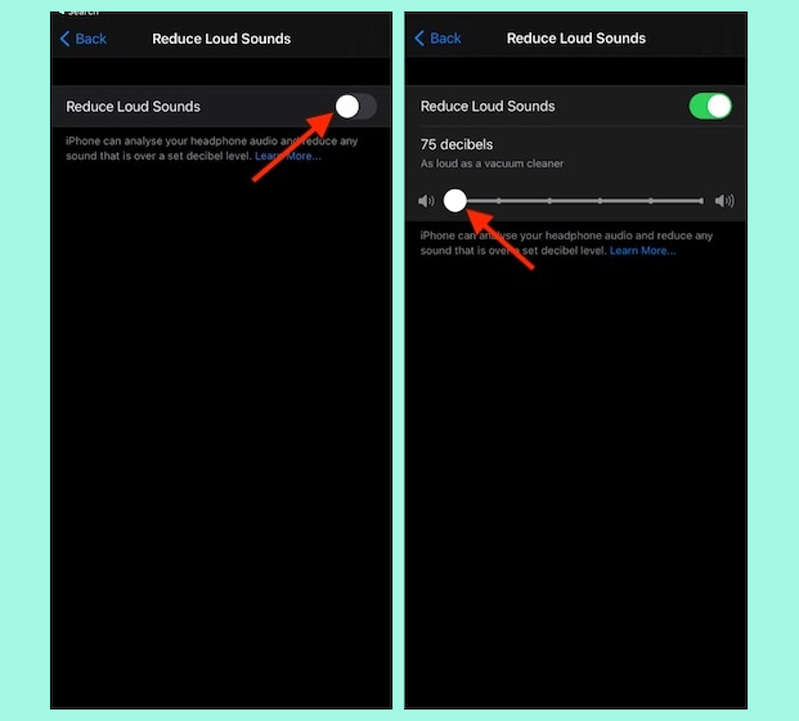
Bạn có thể chọn đặt nó từ 75 đến 100 decibel. Khi bạn đã điều chỉnh thanh trượt, hãy thoát khỏi cài đặt. Như đã đề cập ở trên, hãy đảm bảo giữ mức decibel dưới 80 để bảo vệ tai.
Tự động giảm âm thanh tai nghe lớn trên iPhone và iPad
Trên đây chính là cách bạn có thể bảo vệ đôi tai của mình khi nghe qua tai nghe. Nó có thể đóng một vai trò quan trọng trong việc bảo vệ thính giác của bạn. Trong vài năm gần đây, Apple đã giới thiệu một loạt các tính năng xác định sức khỏe trên hệ sinh thái của mình. Có thể là ECG đột phá, theo dõi sự biến thiên nhịp tim hoặc theo dõi chu kỳ, hệ sinh thái của Apple đang chứng tỏ là vô cùng hữu ích cho những người quan tâm đến sức khỏe.
Còn bạn thì sao, hãy cho chúng tôi cảm nhận về sản phẩm bạn đang sở hữu? Nếu bạn đang chưa trang bị cho mình bất cứ 1 sản phẩm thông minh nào từ Apple. Thì đây chính là thời điểm thích hợp nhất, hãy liên hệ ngay đến với mua bán điện thoại 24hStore để được mua những thiết bị cao cấp và giá cả hợp lý nhất các bạn nhé.
Cập nhập nhanh hệ điều hành iOS 14 cùng với những phím tắt tuyệt vời cải tiến máy hiện đại
Tham khảo các siêu phẩm đình đám bán chạy nhất nhà "Táo" vừa cập bến tại 24hStore:
- Điện thoại iPhone 16 Series
- Apple iPhone 14
- Điện thoại iPhone cũ like new 99%






















